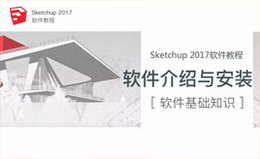sketchup课程简介与操作界面详情介绍!发布时间:2021年09月14日 15:26
大家好!今天要给大家讲的是一款软件,叫“草图大师”,它的英文名字是“sketchup”。要知道,这是一款可供您用于创建、共享和展示3D模型的软件,它有点不同于3dmax,用户们可以通过这款软件使用简单、内容详尽的颜色、线条和文本提示指导系统,就可以实现人们无需键入坐标即可做到跟踪位置以及相关的建模操作。具体如何操作请看下方步骤。
步骤如下:
.本节课学习SU软件的学习第一节-课程简介与操作界面,首先是这套课程的基本内容,首先是公共基础部分,这个是基础部分,一定要学习扎实,两个渲染器,一个是极速渲染器Enscape,一个是Vray,第三节是常用的插件,使我们的工作效率大大提升,后面是一些案例的讲解。
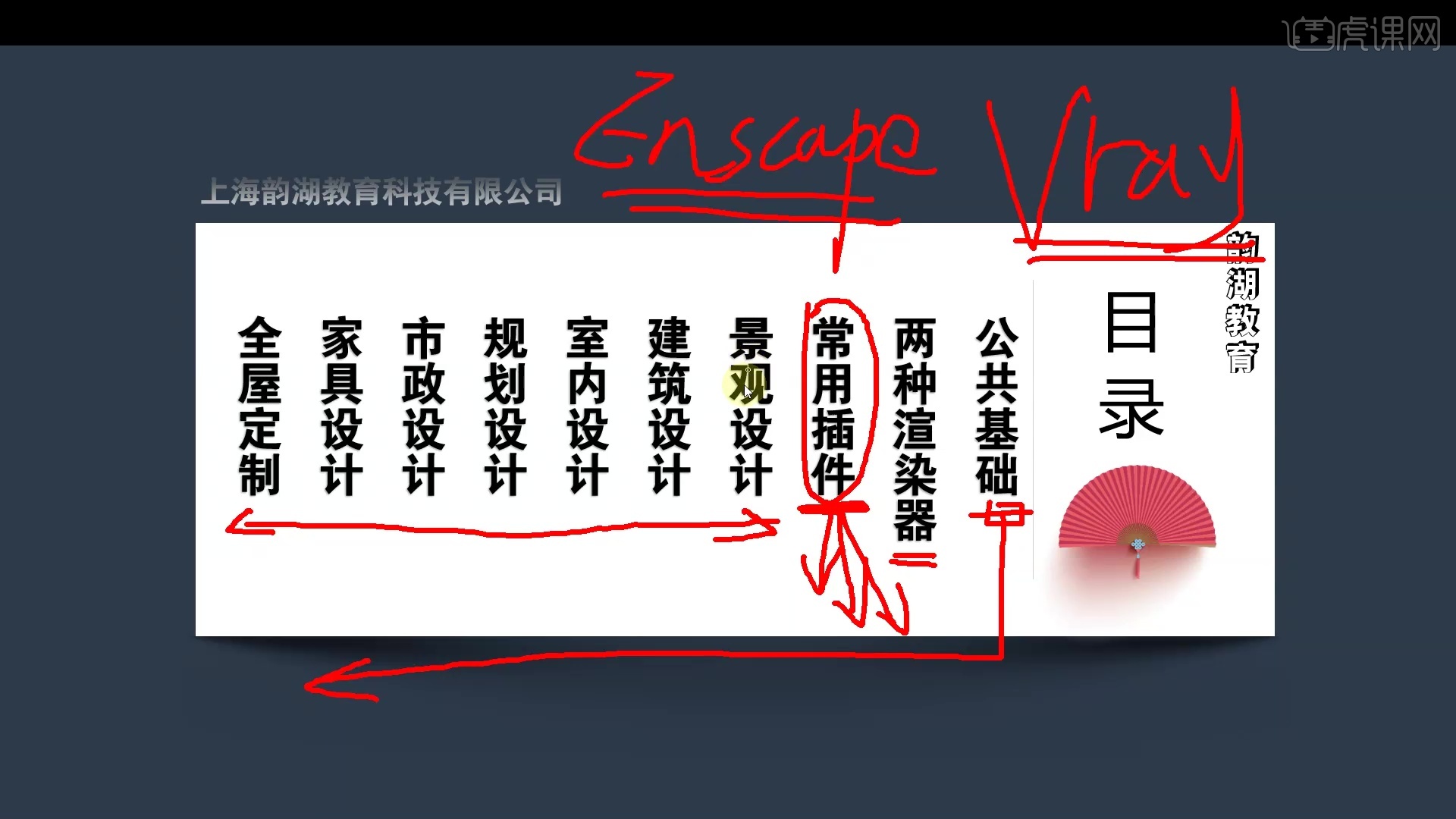
2.然后是SU软件的介绍,这是一个非常容易上手的三维设计软件,难度并不高。中文名是草图大师,操作便捷,功能强大,应用广泛。
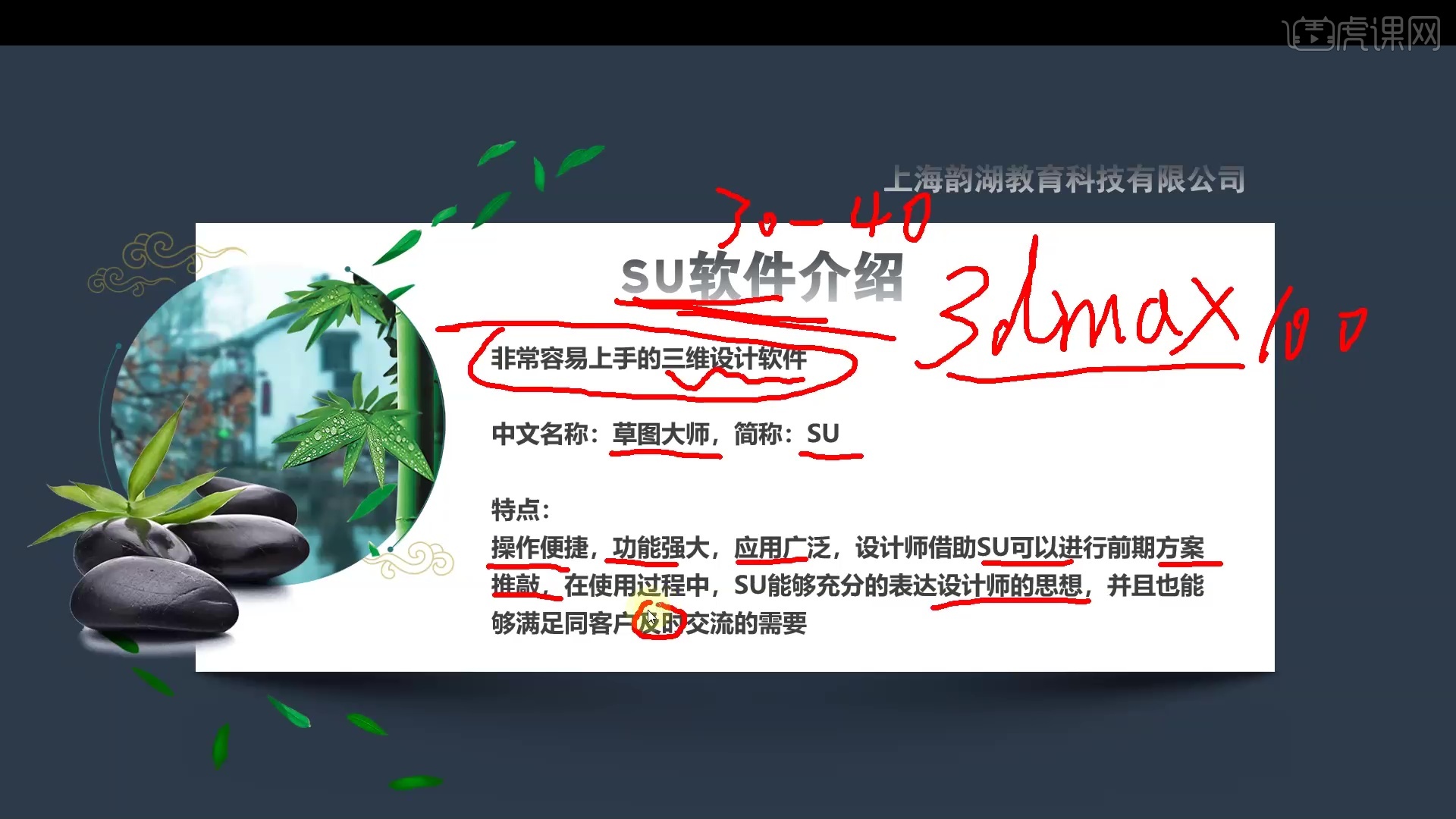
3.接着是它的应用范围:分别是室内设计,园林景观,建筑方案,城市规划,家具等,课程概况,分别是基础功能和扩展功能,都学会了以后我们就是设计实战的讲解。
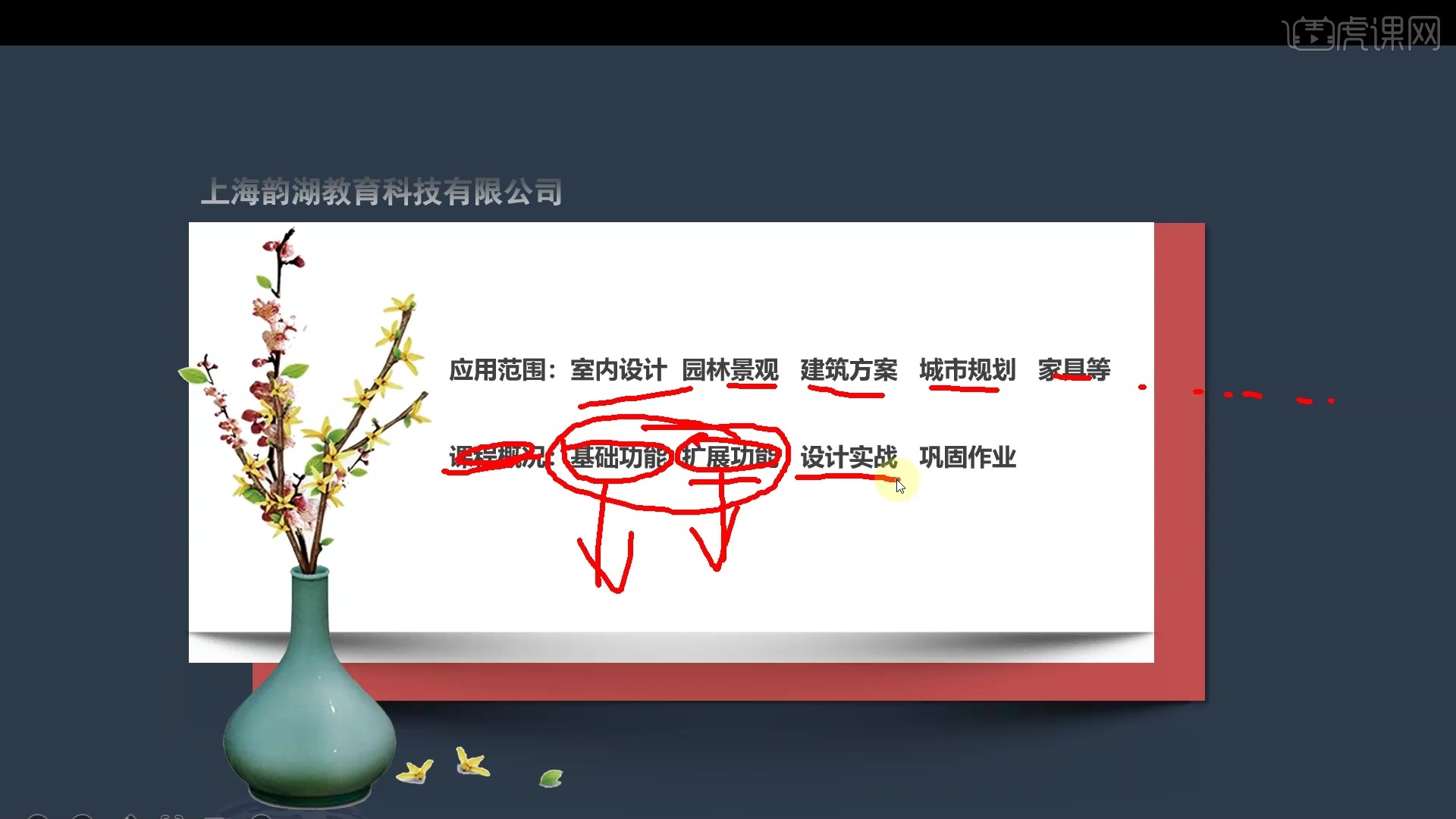
4.然后是软件的版本分类,我们用到的是2021版,高版本的软件可以打开低版本的,低版本的软件打不开高版本的。
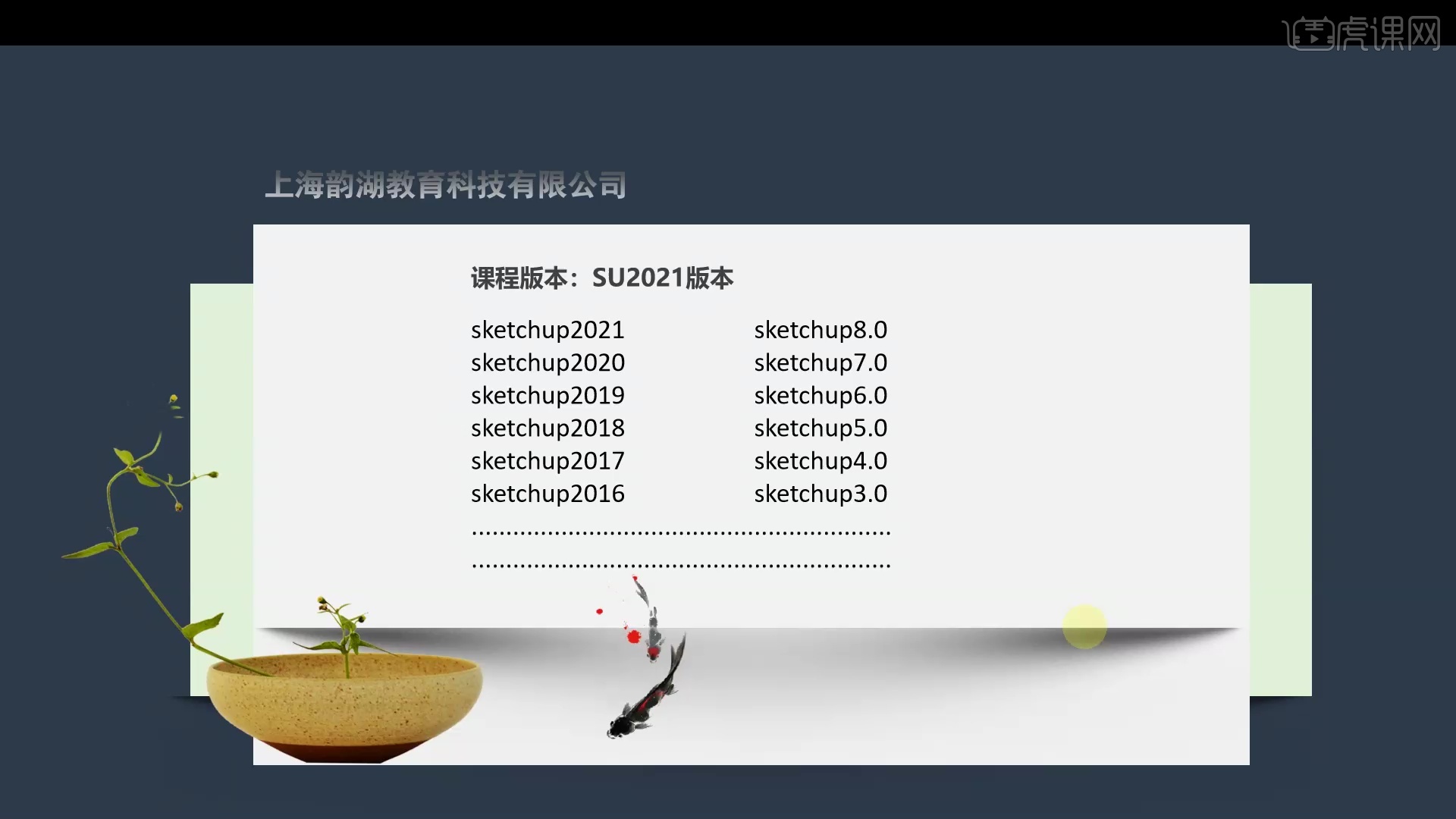
5.接着是认识软件的操作页面,第一个是打开界面,这是初始界面,然后后面都是我们的操作页面。
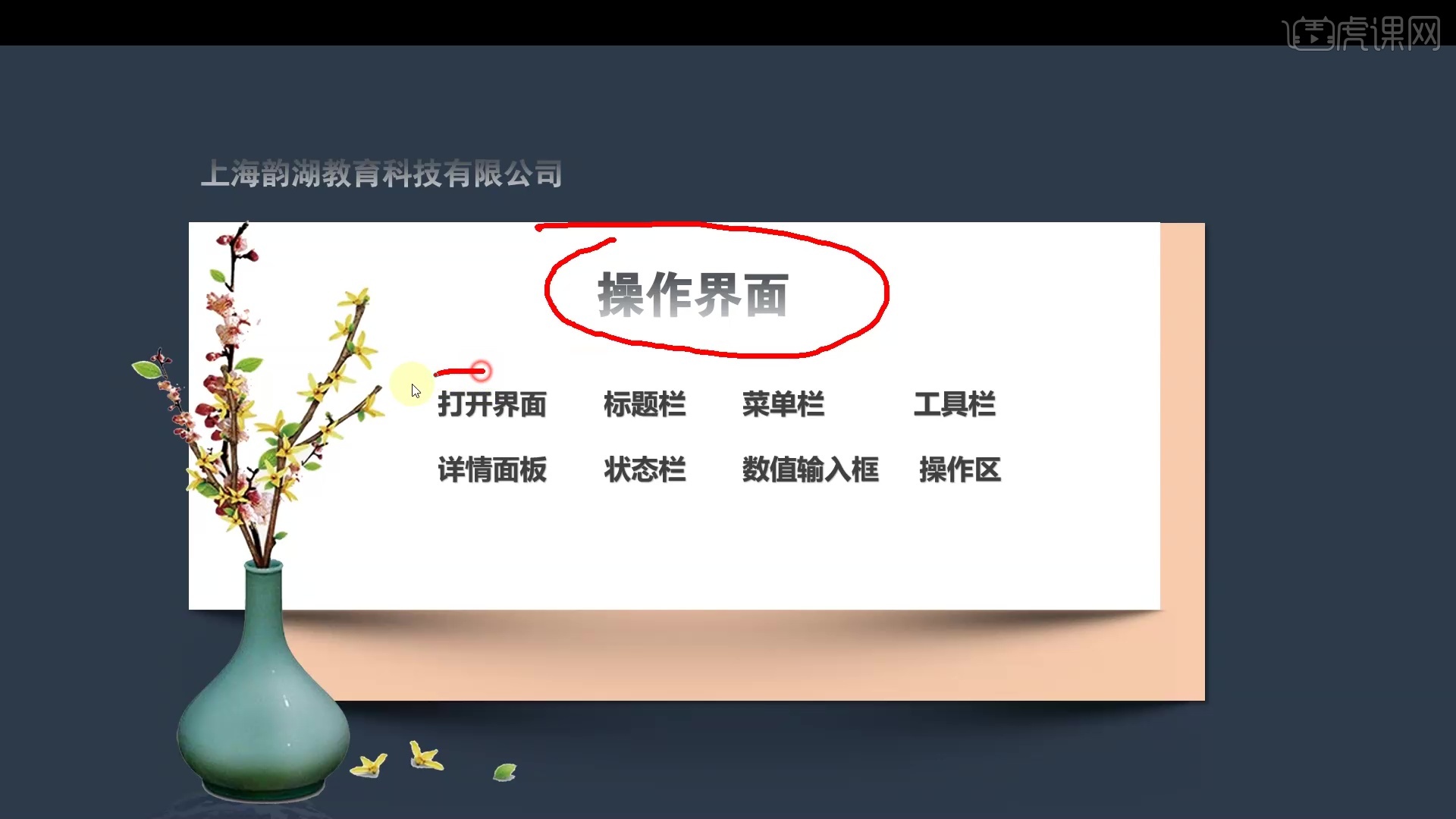
6.当我们双击软件的图标打开软件,在左侧的部分有一个【文件】和【学习】,学习就是一些操作的讲解,文件就是一些常用的分类,点击右上角的【更多模板】,可以看到更多的模板。
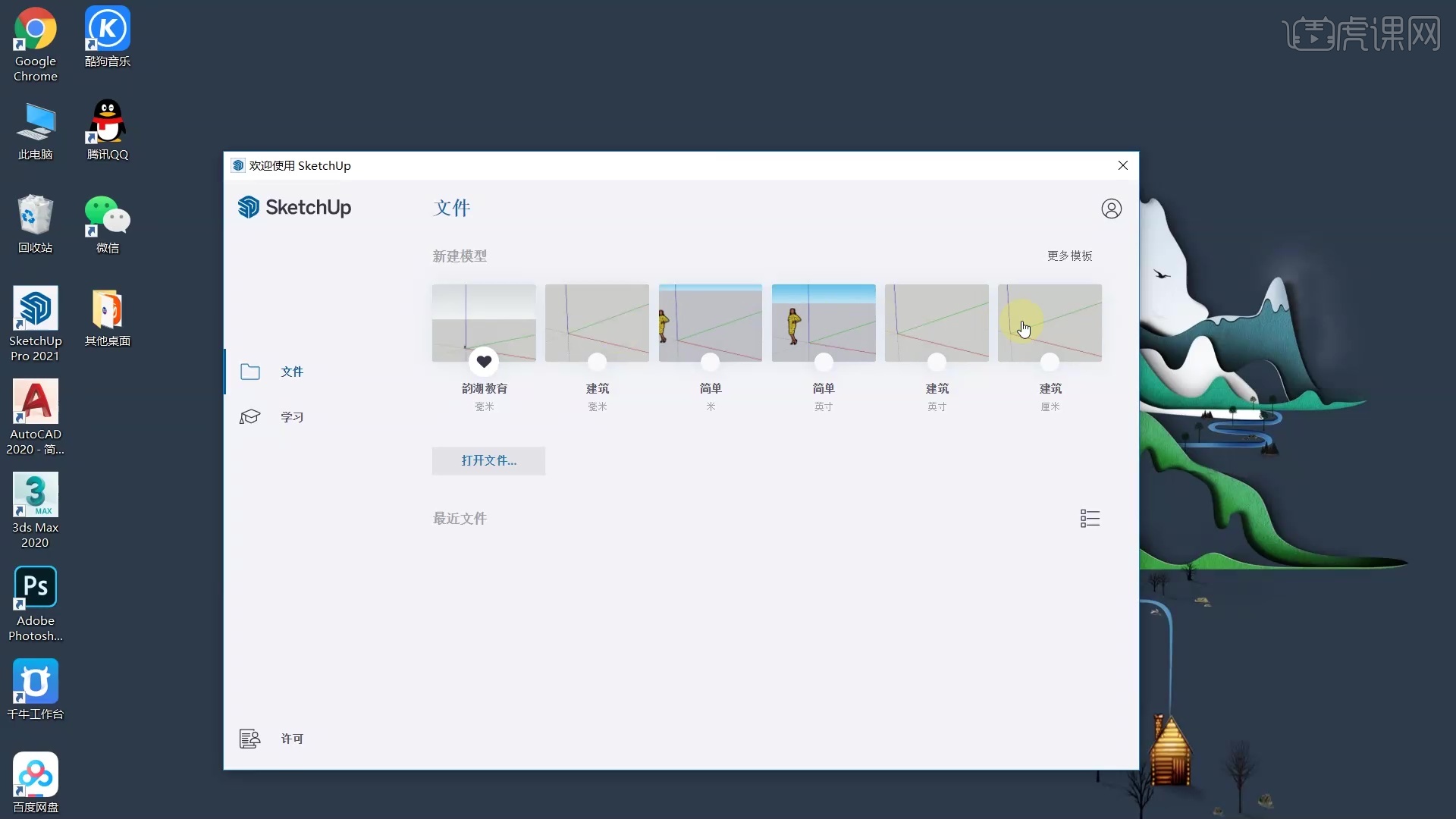
7.不同的模板下面对应的都有不同的单位,下面的【打开文件】,点击一下,就可以找到电脑中保存的文件来进行打开。
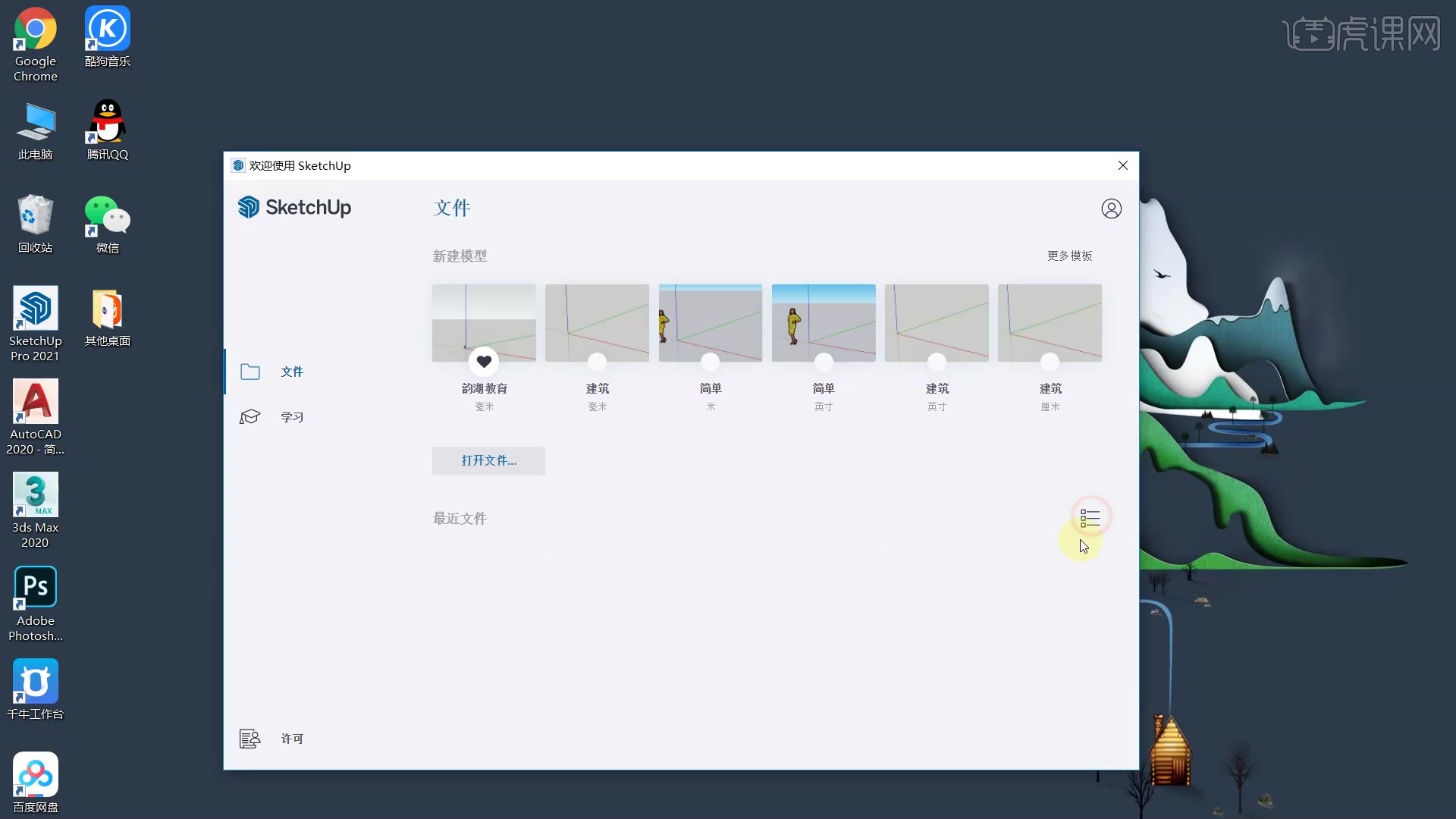
8.当我们打开一个模板的时候,左上角的无标题就是还没有保存文件的时候,我们可以对文件进行保存再重命名,后面就是软件的版本了。
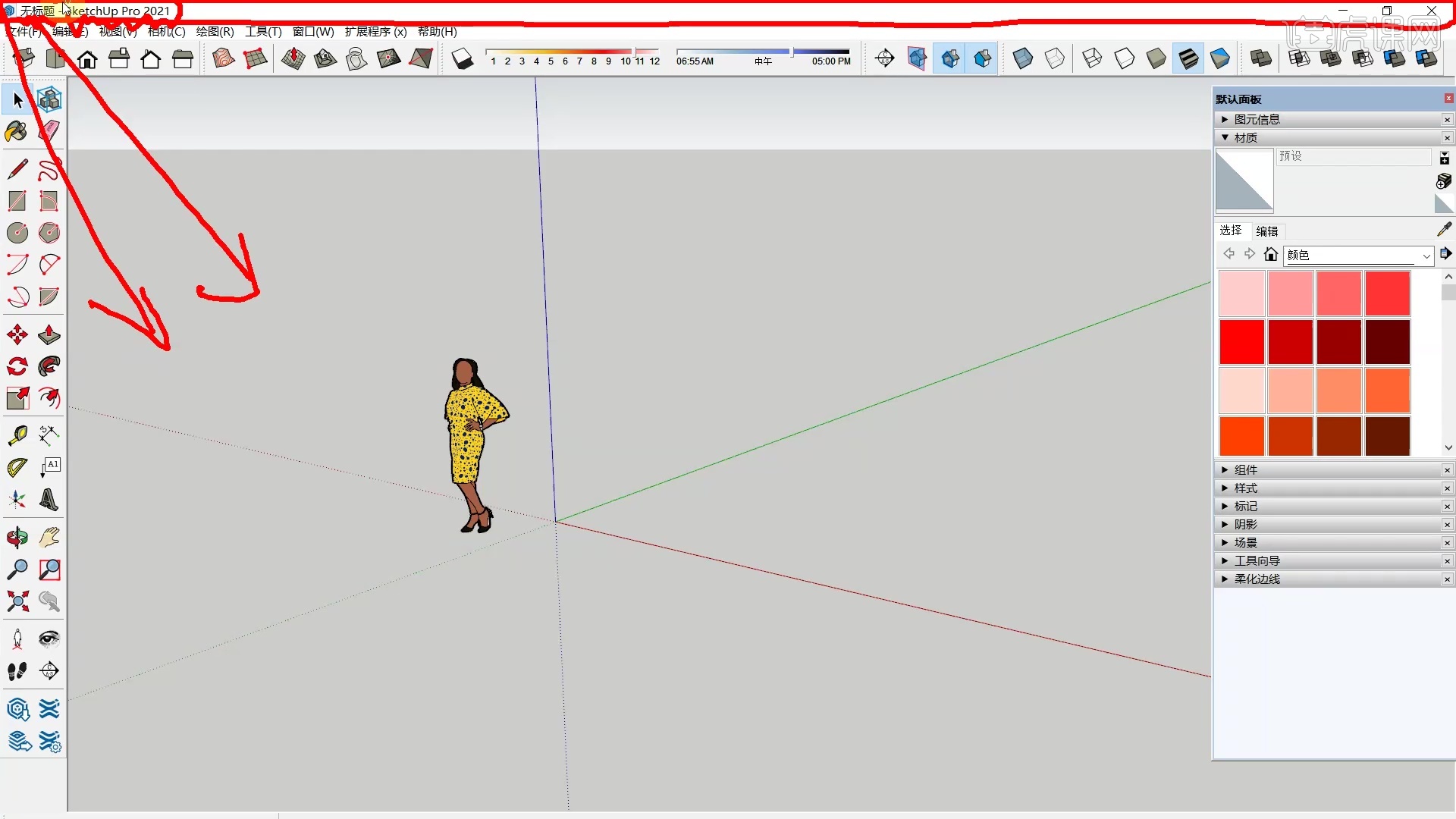
9.右上角分别是隐藏视窗,最大和缩小视窗,最后一个是关闭文件,我们还可以在边缘对视窗的大小进行调整。
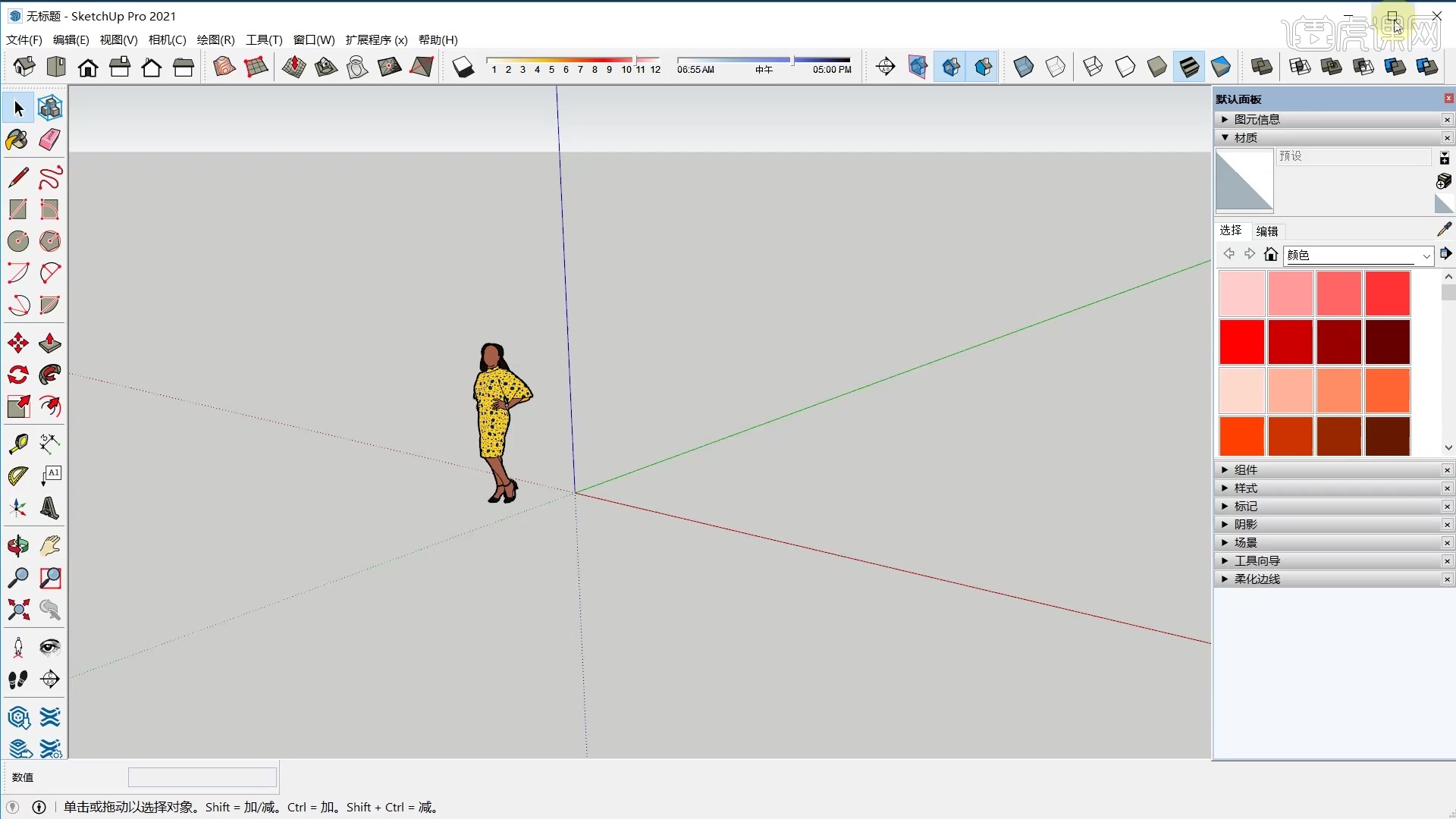
10.然后是菜单栏,菜单栏每一项后面对应的都有一个字母,点击【Alt】键加上对应的字母就可以打开对应的菜单栏选项。
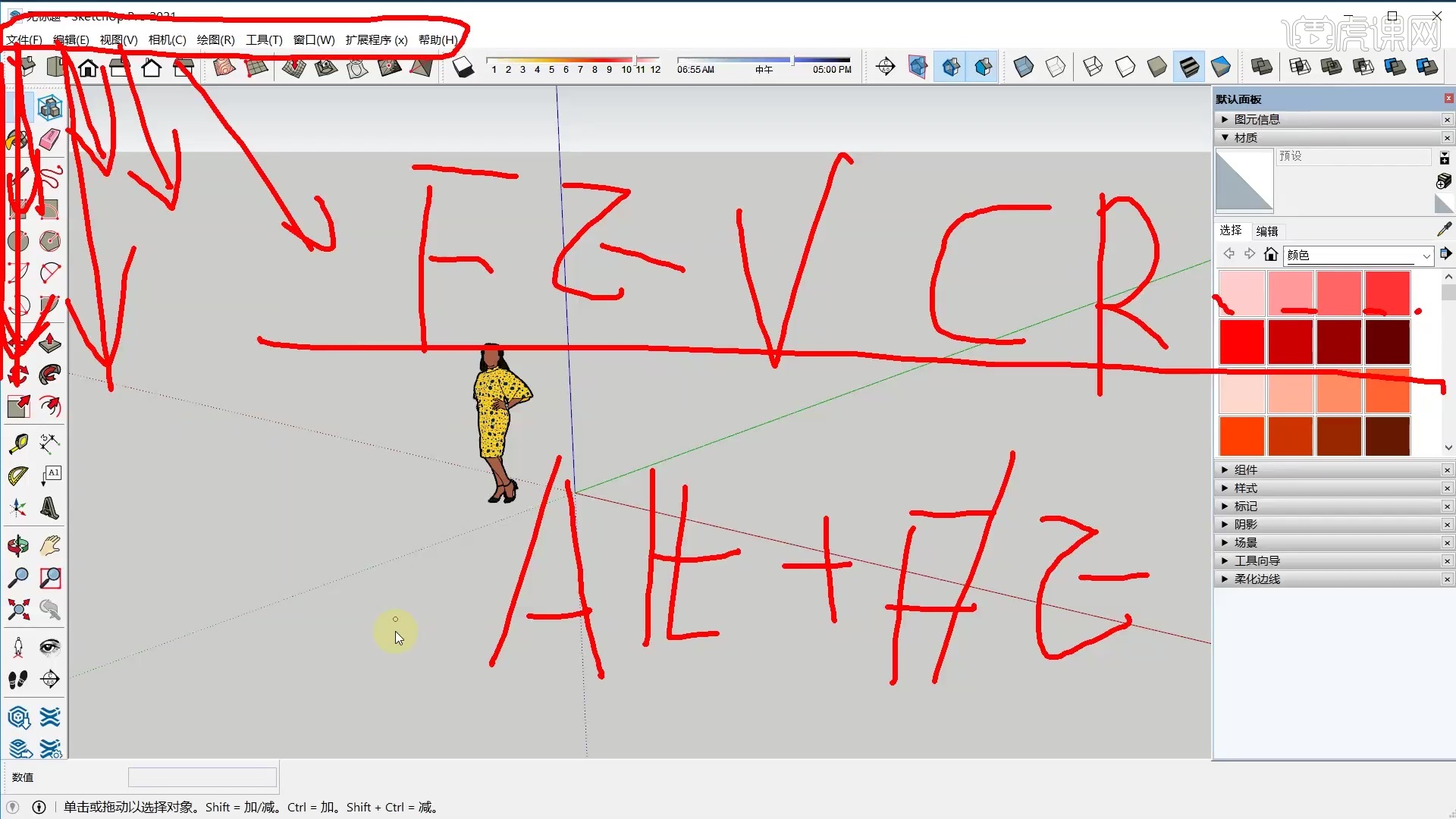
11.下面的就是工具栏,我们点击【视图】-【工具栏】,可以勾选需要显示出来的工具栏。
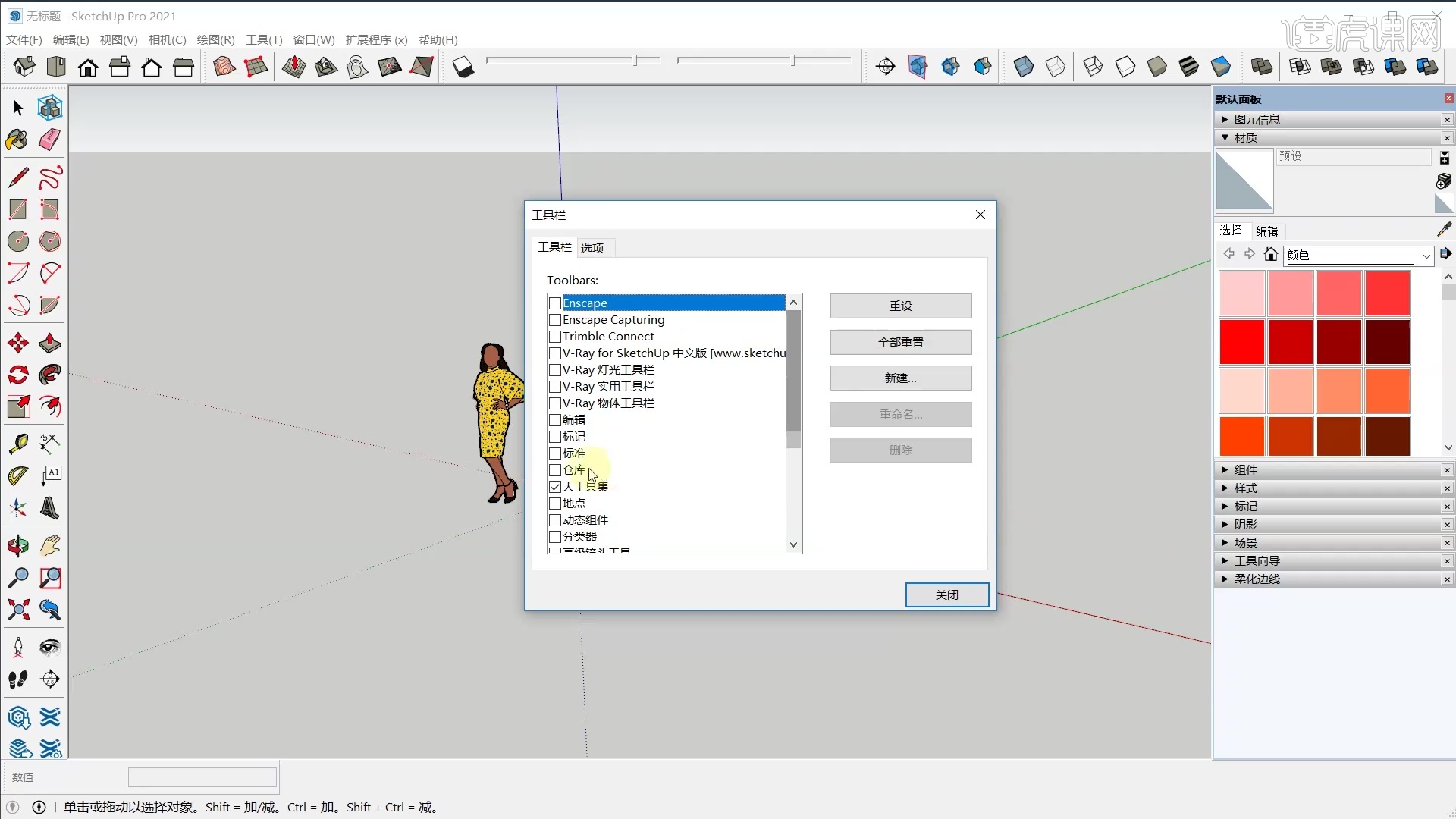
12.每一部分的工具栏的内容也都是可以随意调整的,拖出来以后就可以随意的调整分布的位置。
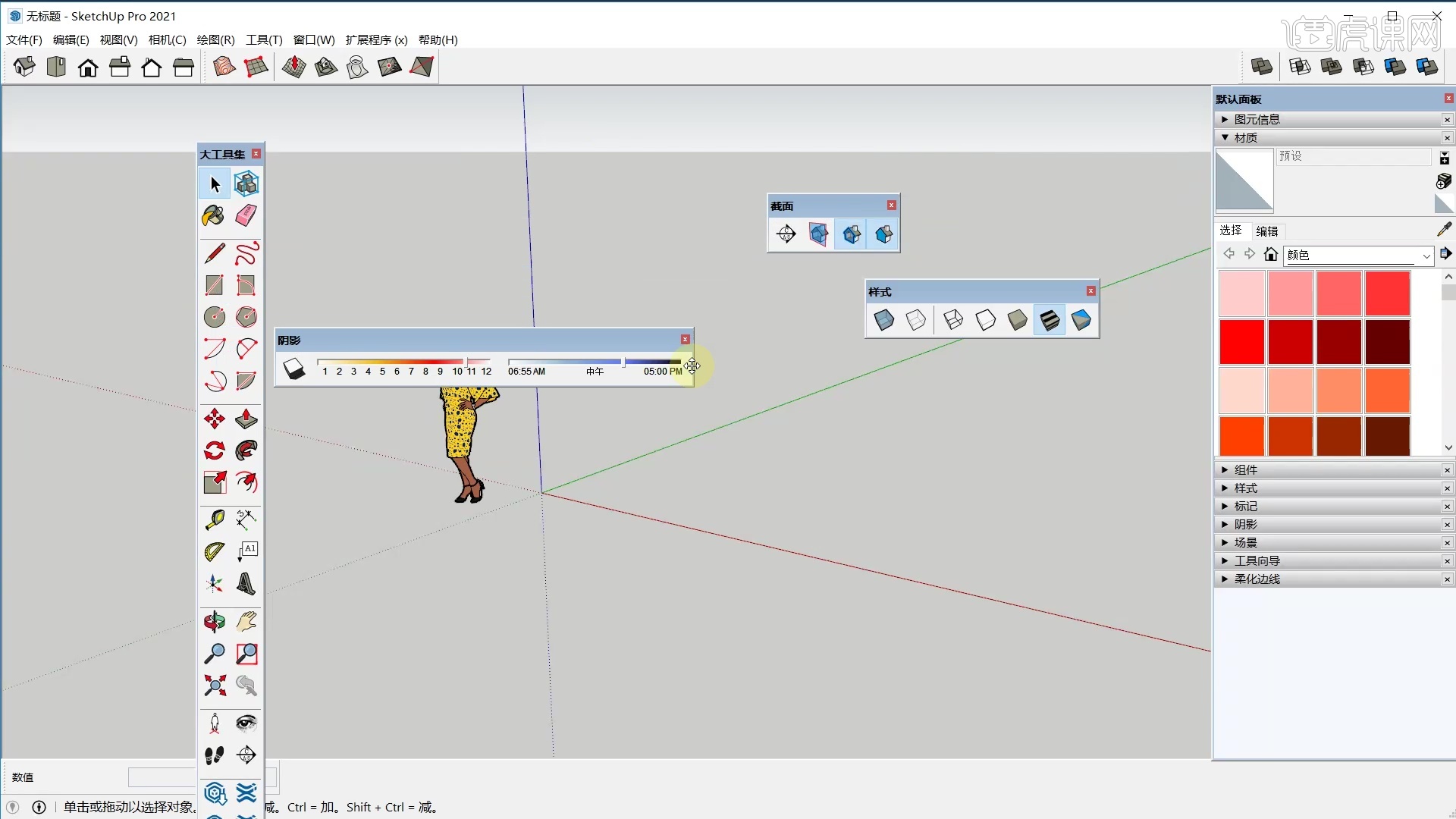
13.然后在上面一栏工具栏的空白处右击,也可以勾选对应的工具选项进行显示。
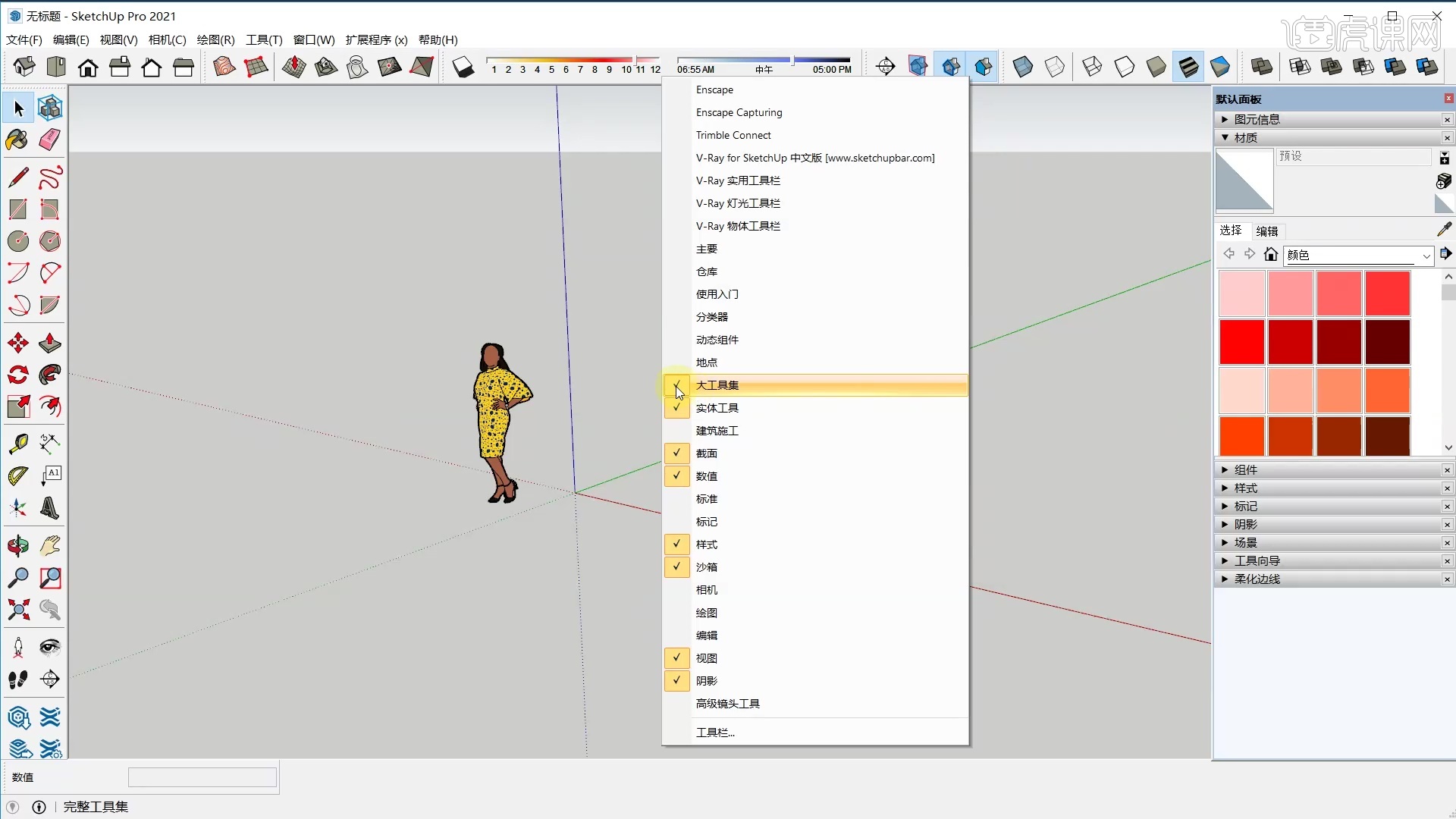
14.右侧部分是【显示面板】,可以选择【窗口】-【显示面板】,也可以关闭显示。
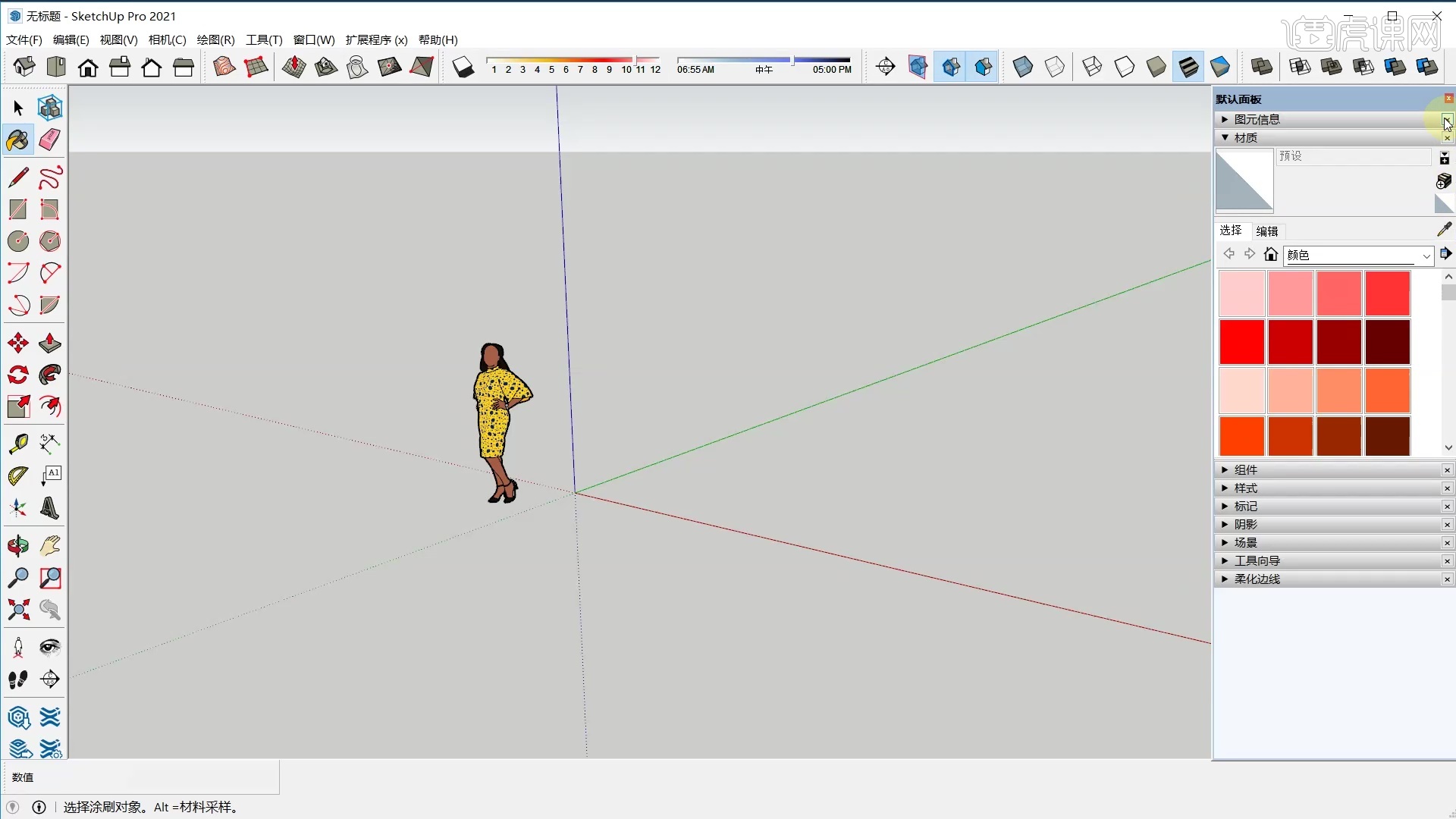
15.接着是选择【视图】-【工具栏】里面有一个【选项】,勾选【大图标】工具栏的图标就会变大,不勾选就是小的。
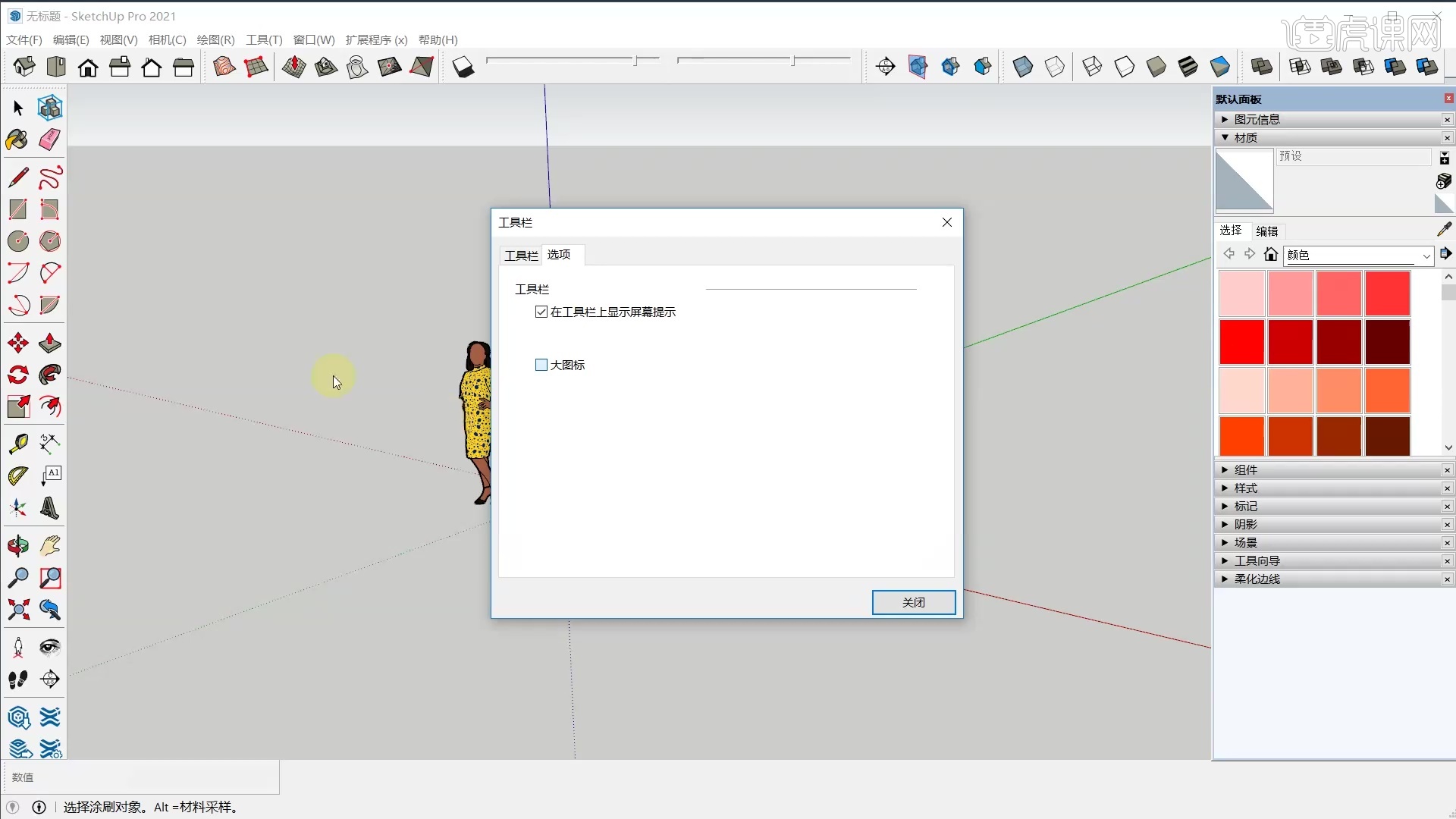
16.当我们把鼠标放在对应的工具栏上面,他就会提示这个图标的名称是什么。
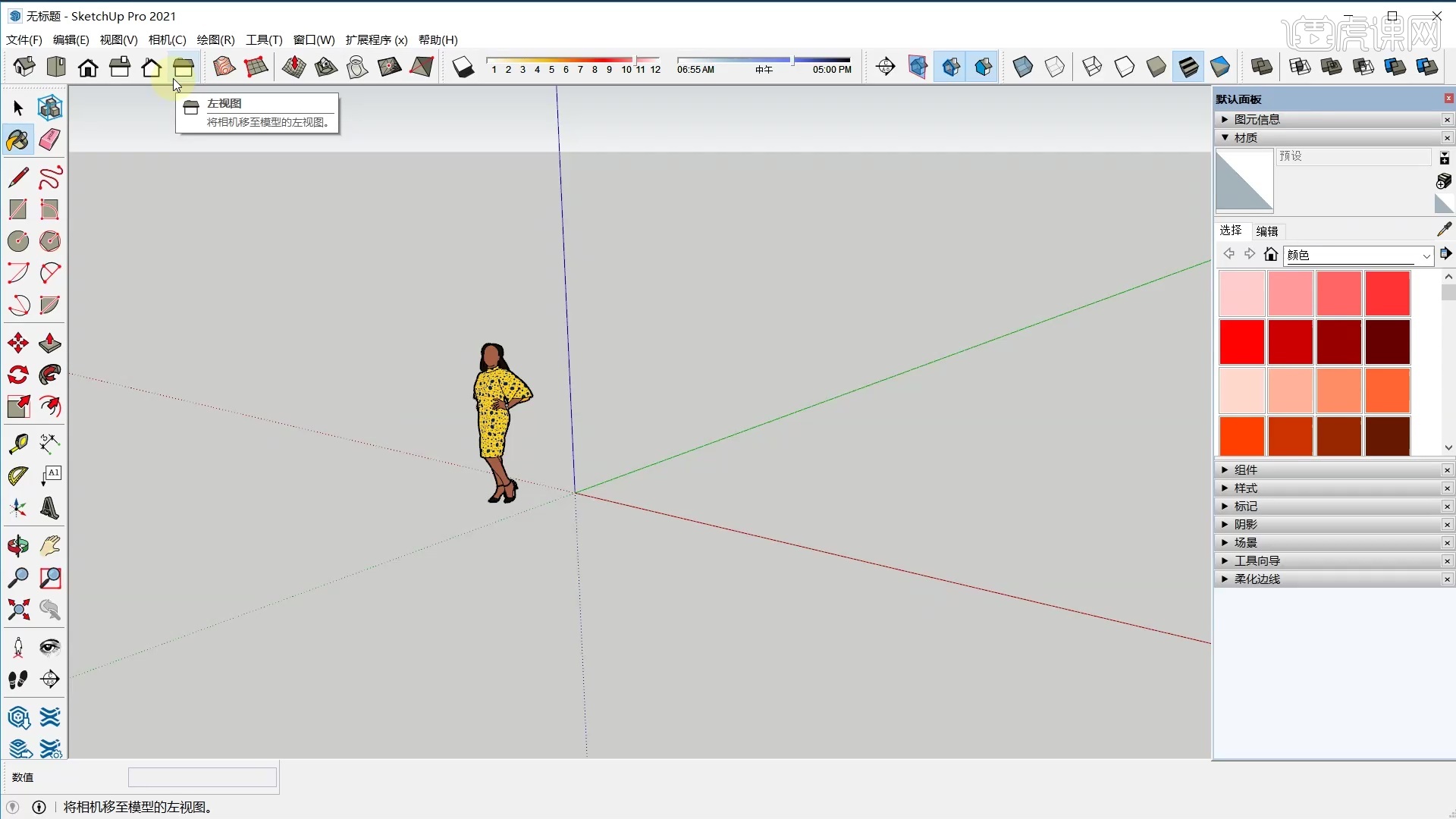
以上的内容就是sketchup课程简介与操作界面详情介绍,这只是一个入门,sketchup的魅力不仅如此,如果小伙伴们有兴趣的话,那我们就明天见,我会继续给大家分享sketchup的知识。
本篇文章使用以下硬件型号:联想小新Air15;系统版本:win10;软件版本:SketchUp 2021。